今日は、「パナソニックからのクリスマスプレゼント?(2015/10/9)」や「PanasonicのスマートHEMSサービス、まもなく開始!(2015/12/13)」の記事で紹介してきた、PanasonicのスマートHEMSサービスの続報ということで、セットアップの仕方についてレポートしてみようと思います。
手順としては、まず、AISEGをバージョンアップして、続いてAISEG側でサーバーサービス設定を行って、そのあとでスマートフォンへのアプリのインストールを行うと、スムーズです。
1.AISEGのバージョンアップ
というわけで、最初にAISEGのバージョンアップです。
AISEGにアクセスいただいて、
メニュー→設定と進みます。
右下の▽ボタンを押して、次のページを表示して、
「バージョン」ボタンを押します。
さらに「ファームウェア更新」ボタンを押すと、
「最新のファームウェアを確認します。よろしいですか。」と聞かれるので、「はい」のボタンを押します。
・・・チェック中・・・
上の画像のように「最新のファームウェアがインストール済です。」と表示された場合には特にすることはありませんが、それ以外の場合には画面の指示に従ってバージョンアップしてください。
バージョンアップには大体10分程度かかるようです。
その間、AISEGのデータが取れず、その時間帯のデータが失われることになるので、あまり電気を使ったり発電したりしていない時間帯に行った方がよいかも知れません。(まぁ、誤差の範囲ですけど。)
2.AISEGでのサーバーサービス設定
バージョンアップが終わったら、今度はサーバーサービス設定です。
メニュー→設定から、
今度は「サーバーサービス」のボタンを押して、
「新規登録」のボタンを押します。
先ほどバージョンアップは済ませたので「了解」ボタンを押して、
「次へ」のボタンを押します。
サーバーサービスの規約が表示されますので、同意できる場合には「同意し次へ」のボタンを押します。
機器コードの入力が求められますが、AISEG本体に貼られたシールに書かれています。
こちらのコード、また使いますので、手元に一旦メモを控えておくとよいかも知れません。
メモしましたら、AISEG本体に貼られた5桁の数字の組合せを機器コードの欄に入力して、「次へ」ボタンを押します。
確認コードが表示され、「忘れないように保存願います」ということなので、こちらもどこかにメモして、「次へ」のボタンを押すと、
早速、確認コードを入力する画面になりますので、前の画面で表示された数字を入力します。
お住いの地域や世帯人数、建物種別、利用エネルギーをご自宅に あわせて入力し、「次へ」ボタンを押します。
正しく入力されているようであれば、「決定」ボタンを押します。
「連携コード発行」のボタンが表示されますので、そちらを押すと、
「連携コード」が表示されます。
こちらの数字は、スマートフォンの設定画面で入力が必要になりますので、メモしておきます。
3.スマートフォンへのアプリのインストール
あともう一息です。
次はアプリのインストール&設定です。
アプリは、App StoreやGoogle Playで「スマートHEMSサービス」を検索すると出てきます。
1~2のAISEGの設定をスマートフォンのブラウザで行っていた場合は、最後の画面で表示されたリンクからももちろん辿れます。
パナソニックの「スマートHEMSサービス」のページからも各ストアに簡単にアクセスすることもできます(下図の赤枠で囲った個所から)。
インストールが終わったら、早速起動してみます。
(iOS用のアプリの実際の画面をキャプチャしてみました。)
「通知を送信します。よろしいですか?」と聞かれるので「OK」を押すと、
利用規約が表示されます。下に読み進めていくと、
「同意する」「同意しない」のボタンが出てくるので、同意できる場合には「同意する」ボタンを。
すると、設定画面が出てきます。
ニックネームの欄には任意の文字列を入力します。
機器コードの欄には、AISEG本体に貼られたシールに書かれていた、2つの5桁の数字の組合せを入力します。
連携コードは、サーバーサービス設定の最後の画面で表示されたコードを入力します。
最後に「登録」ボタンを押せば、設定完了です。
結構、長かったですね。お疲れさまでした。
4、実際に使ってみた!
実際にアプリを立ち上げてみた画面です。
「タイムライン」の方は、使用直後だとなんだか寂しい画面になってしまいますね。
プッシュ通知のサービスが充実してくると、画面としてももっと賑やかになりそうです。
「省エネ」という葉っぱのマークをタップすると、いろいろなメニューが出てきます。
試しに「ランキング」を覗いてみたら・・・
63世帯中53位って・・・。
もっと節電頑張らないとですね。
アプリ自体は結構スムーズに動くので、操作でストレスが溜まるという感じはしないです。
「1時間ごと」の表示よりも「1日ごと」の表示をデフォルトにしてもらった方がいい箇所などがあったので、UIが少しずつ洗練されていくと、なお嬉しいですね。
まだまだこのアプリをインストールされている方は少ないようですが、増えてくるといわゆるビッグデータ分析によっていろいろなサービスの精度も向上すると思うので、流行るといいですね。
それでは、また。
(関連記事)





















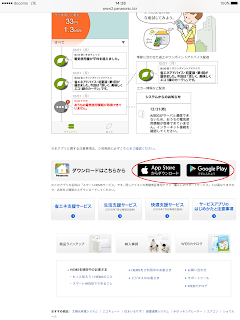
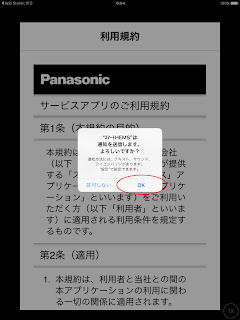






0 件のコメント:
コメントを投稿
お気軽にコメントください。なお、内容によっては削除等させていただくことがございますので、あらかじめご了承願います。